Реклама
 Если у вас есть старый ПК Что делать со старыми компьютерами: 10 классных вариантов использования подержанных ПК и ноутбуков Читать далее запуск важного программного обеспечения, один из лучших способов дать этому программу новую жизнь - это угробление полностью аппаратное обеспечение - вы можете преобразовать существующую систему в виртуальную машину и запустить ее на другой компьютер. Процесс быстрый, и в конце вы получите образ, который вы можете использовать в VMware или любой программе виртуальной машины, которая может импортировать образы дисков VMware. Это может быть полезно, даже если вы домашний пользователь обновление до нового компьютера 4 вещи, которые вы должны обязательно проверить перед обновлением настольного ПКОбновление настольного компьютера - отличная идея. Вы можете продлить срок службы ПК на неопределенный срок, меняя компоненты с течением времени. Абсолютно все можно заменить. Компьютеры сложны, однако, и это может ... Читать далее - вы можете взять свой старый компьютер, его программы и файлы с собой на виртуальную машину.
Если у вас есть старый ПК Что делать со старыми компьютерами: 10 классных вариантов использования подержанных ПК и ноутбуков Читать далее запуск важного программного обеспечения, один из лучших способов дать этому программу новую жизнь - это угробление полностью аппаратное обеспечение - вы можете преобразовать существующую систему в виртуальную машину и запустить ее на другой компьютер. Процесс быстрый, и в конце вы получите образ, который вы можете использовать в VMware или любой программе виртуальной машины, которая может импортировать образы дисков VMware. Это может быть полезно, даже если вы домашний пользователь обновление до нового компьютера 4 вещи, которые вы должны обязательно проверить перед обновлением настольного ПКОбновление настольного компьютера - отличная идея. Вы можете продлить срок службы ПК на неопределенный срок, меняя компоненты с течением времени. Абсолютно все можно заменить. Компьютеры сложны, однако, и это может ... Читать далее - вы можете взять свой старый компьютер, его программы и файлы с собой на виртуальную машину.
Мы будем использовать VMware vCenter Converter,предприятие Как работают корпоративные интернет-соединенияСкорее всего, если вы находитесь на этом сайте и читаете этот пост, вы уже потребляете больше данных, чем в среднем 0,5 ГБ. Но это ничто по сравнению с тем, что переживает корпорация. Ты можешь иметь... Читать далее -класс », которое VMware предлагает всем бесплатно. VMware vCenter Converter может конвертировать оба Windows Лучшее программное обеспечение для ПК на вашем компьютере с WindowsХотите лучшее программное обеспечение для ПК для вашего компьютера с Windows? В нашем огромном списке собраны лучшие и самые безопасные программы для любых нужд. Читать далее а также Linux Лучшие операционные дистрибутивы LinuxТрудно найти лучшие дистрибутивы Linux. Если вы не читаете наш список лучших операционных систем Linux для игр, Raspberry Pi и многого другого. Читать далее системы для виртуальные машины Как использовать бесплатные изображения VirtualBoxes для тестирования и запуска операционных систем с открытым исходным кодом [Linux]Быстро опробуйте широкий спектр операционных систем с открытым исходным кодом, некоторые из которых вам знакомы, а некоторые нет. Вы можете начать просмотр прямо сейчас на Virtualboxes, веб-сайте, который занимает почти всю работу ... Читать далее .
Преобразование физической машины
Сначала вам нужно скачать и установить VMware vCenter Converter на машине, которую вы хотите конвертировать. Хотя вы можете выполнить удаленное преобразование с помощью этого инструмента, самый простой способ преобразовать машину - это выполнить локальное преобразование. Пока это бесплатно, вам нужно будет создать бесплатную учетную запись VMware, чтобы загрузить ее.
После установки VMware vCenter Converter нажмите кнопку «Преобразовать компьютер» на панели инструментов, чтобы начать работу.
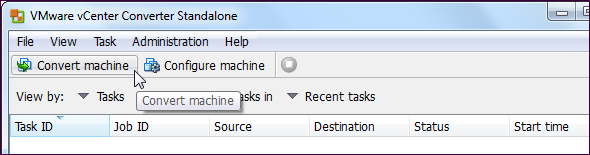
Выбрать Приведенная в действие машина в качестве источника и Это местная машина как машина для конвертации.
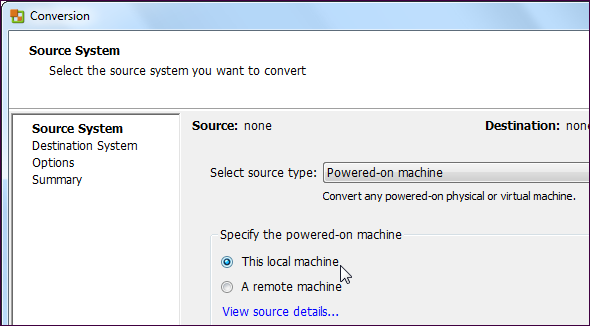
Предполагая, что вы используете пользовательскую программу виртуальной машины, такую как VMware Workstation, VMware Player или VMware Fusion - в отличие от серверного продукта VMware - вы захотите установить Рабочая станция VMware или другая виртуальная машина VMware в качестве типа назначения и укажите свой продукт VMware. После этого вы можете назвать свою виртуальную машину и указать ее местоположение.
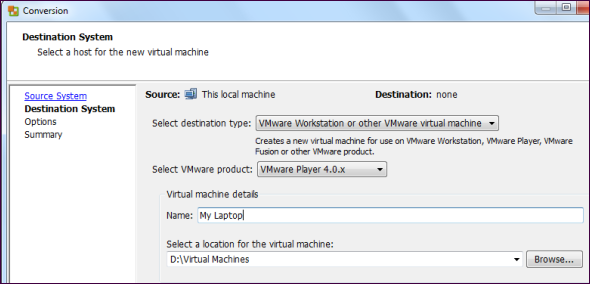
В разделе «Параметры» вы найдете множество параметров, которые можно настроить. Например, вы можете указать разделы, которые хотите скопировать, если ваша система содержит несколько разделов - вам может понадобиться скопировать только раздел C:. Вы также можете настроить другие параметры, такие как виртуальное оборудование виртуальной машины, или автоматически выполнять такие действия, как установка VMware Tools на получившуюся виртуальную машину. После завершения настройки новой виртуальной машины нажмите кнопку «Далее», чтобы продолжить.
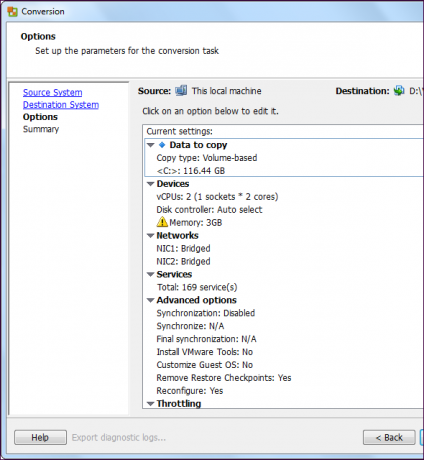
Вы увидите сводку действий, которые выполнит VMware vCenter Converter. Просмотрите действия и нажмите «Готово», чтобы продолжить их.
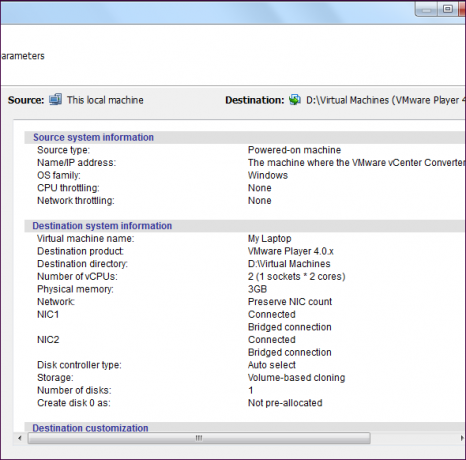
Вы увидите прогресс и приблизительное время, оставшееся до операции, в окне VMware vCenter Converter.
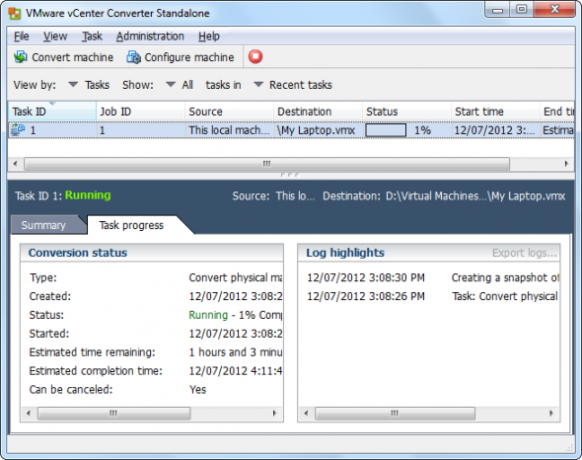
Использование вашей новой виртуальной машины
Как только VMware vCenter Converter завершит преобразование существующего ПК в виртуальную машину, вы сможете перемещать файлы виртуальной машины между компьютерами. используя внешний жесткий диск или по сети 5 способов передачи файлов с одного компьютера на другойНужно перенести файлы с одного компьютера на другой? Вот как это сделать быстро и легко, используя как аппаратное, так и программное обеспечение. Читать далее . После этого вы можете использовать опцию Открыть виртуальную машину в бесплатный VMware Playerкоммерческая рабочая станция VMware или серверный продукт VMware для открытия и запуска виртуальной машины.
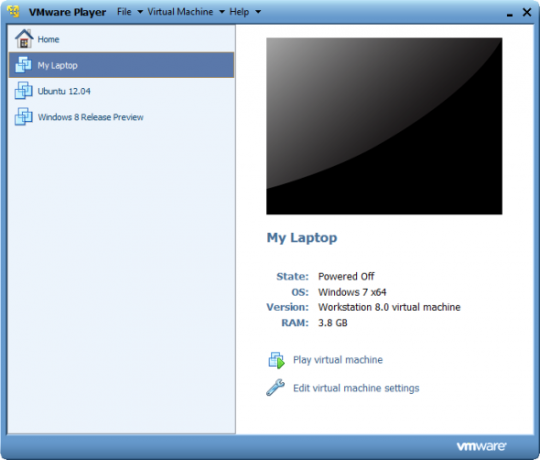
Вы также можете открыть преобразованную виртуальную машину в других приложениях - например, использовать Virtual Disk Manager в VirtualBox импортировать файл VMDK виртуальной машины - этот файл представляет образ диска виртуальной машины. После этого создайте новую виртуальную машину и используйте импортированный файл VMDK в качестве диска виртуальной машины. Для получения дополнительной информации об использовании VirtualBox, проверьте наш бесплатный путеводитель по VirtualBox Как использовать VirtualBox: руководство пользователяС VirtualBox вы можете легко установить и протестировать несколько операционных систем. Мы покажем вам, как настроить Windows 10 и Ubuntu Linux в качестве виртуальной машины. Читать далее .
Вы когда-нибудь конвертировали физическую машину в виртуальную машину? Оставьте комментарий и поделитесь всем, что вы узнали благодаря своему опыту!
Кредит изображения: Виртуальные машины в облаке через Shutterstock
Крис Хоффман (Chris Hoffman) - технический блогер и технологический наркоман, живущий в Юджине, штат Орегон.

